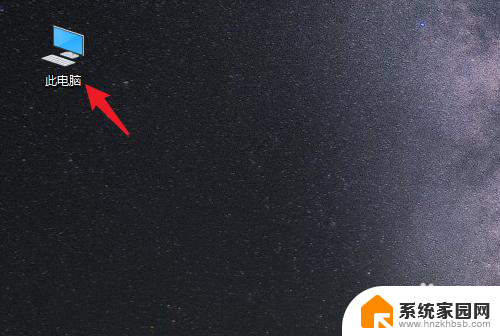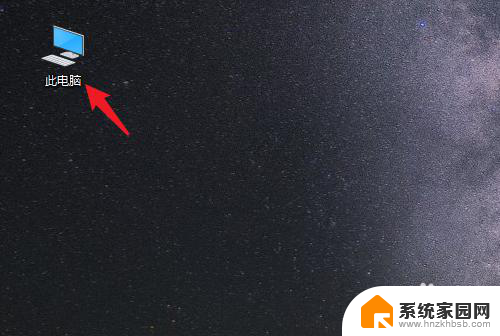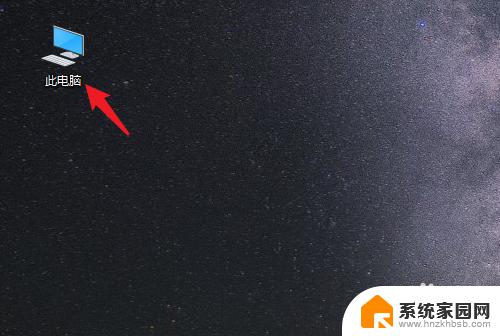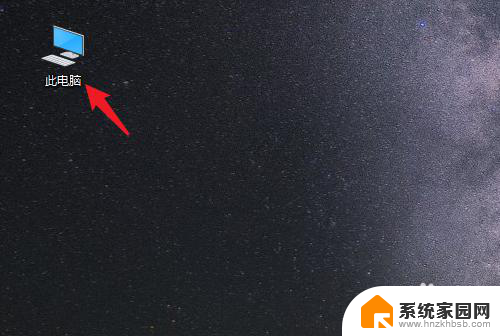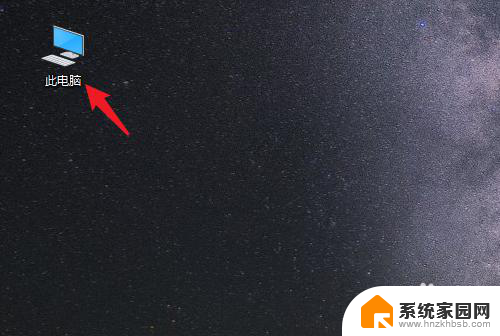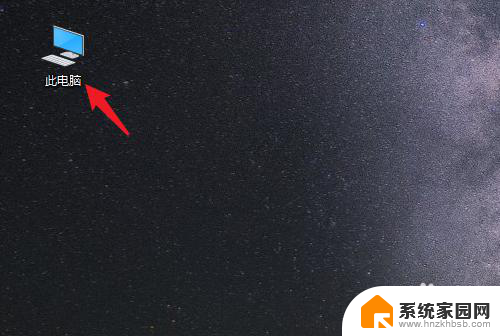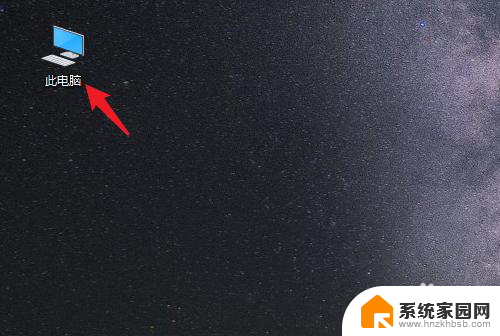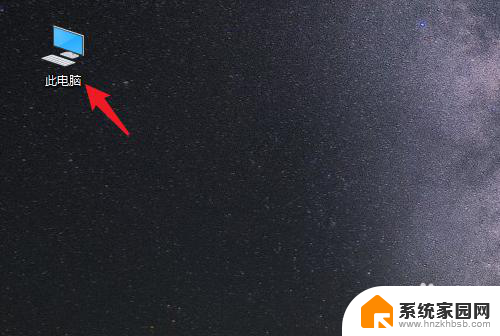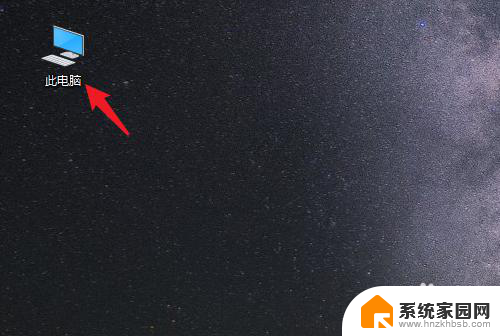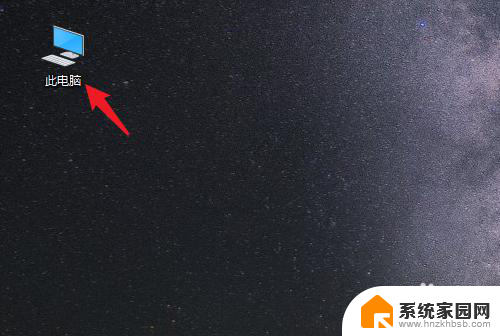怎么把桌面文件夹放到d盘 Win10系统如何将桌面文件保存到D盘
更新时间:2025-03-26 11:53:37作者:jiang
Win10系统中,将桌面文件夹放到D盘是一种常见的操作需求,有时我们希望将桌面文件保存到D盘,以便更好地管理和整理文件,或是为了释放C盘的存储空间。在Win10系统中,实现这一操作并不复杂,只需按照一定的步骤进行设置即可轻松完成。接下来我们将介绍如何将桌面文件夹放到D盘,并且让您轻松掌握这一操作技巧。
方法如下:
1.打开电脑进入系统后,双击【此电脑】进入。
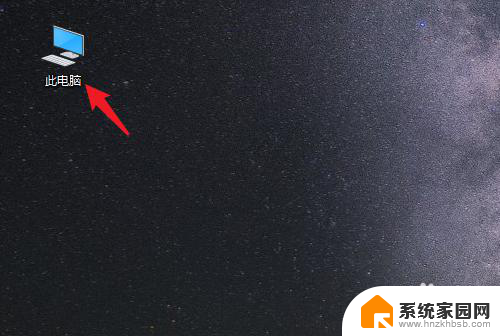
2.进入后,右键点击【桌面】。选择【属性】的选项。
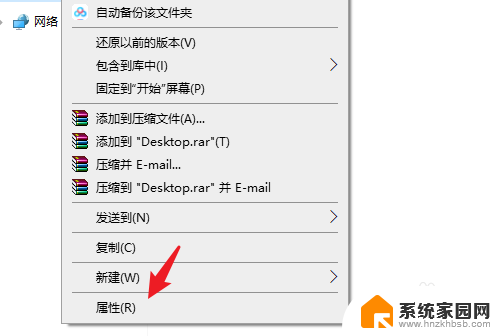
3.点击后,选择上方的【位置】选项。
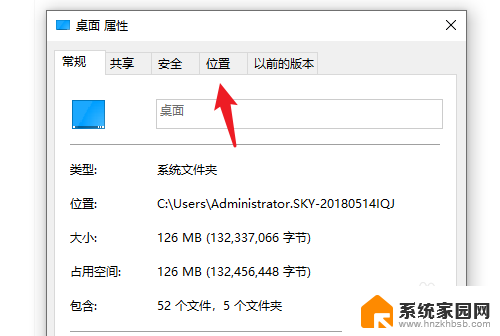
4.进入后,点击下方的【移动】选项。
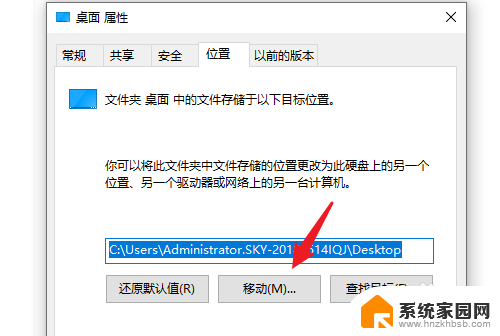
5.点击后,选择D盘的盘符。并新建一个文件夹,点击【选择文件夹】。

6.点击后,选择下方的【应用】选项。
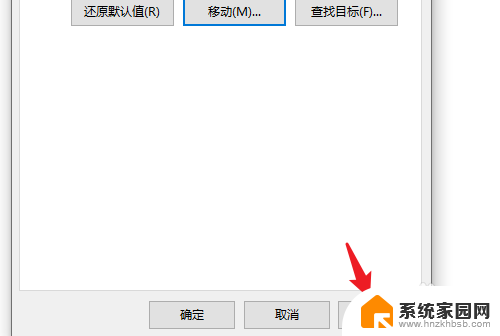
7.在弹出的提示内,点击【是】。即可将桌面文件保存到D盘。
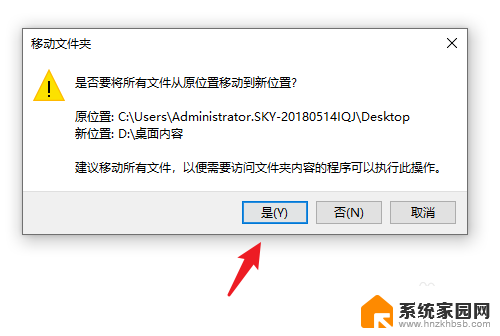
以上就是怎么把桌面文件夹放到d盘的全部内容,有需要的用户就可以根据小编的步骤进行操作了,希望能够对大家有所帮助。